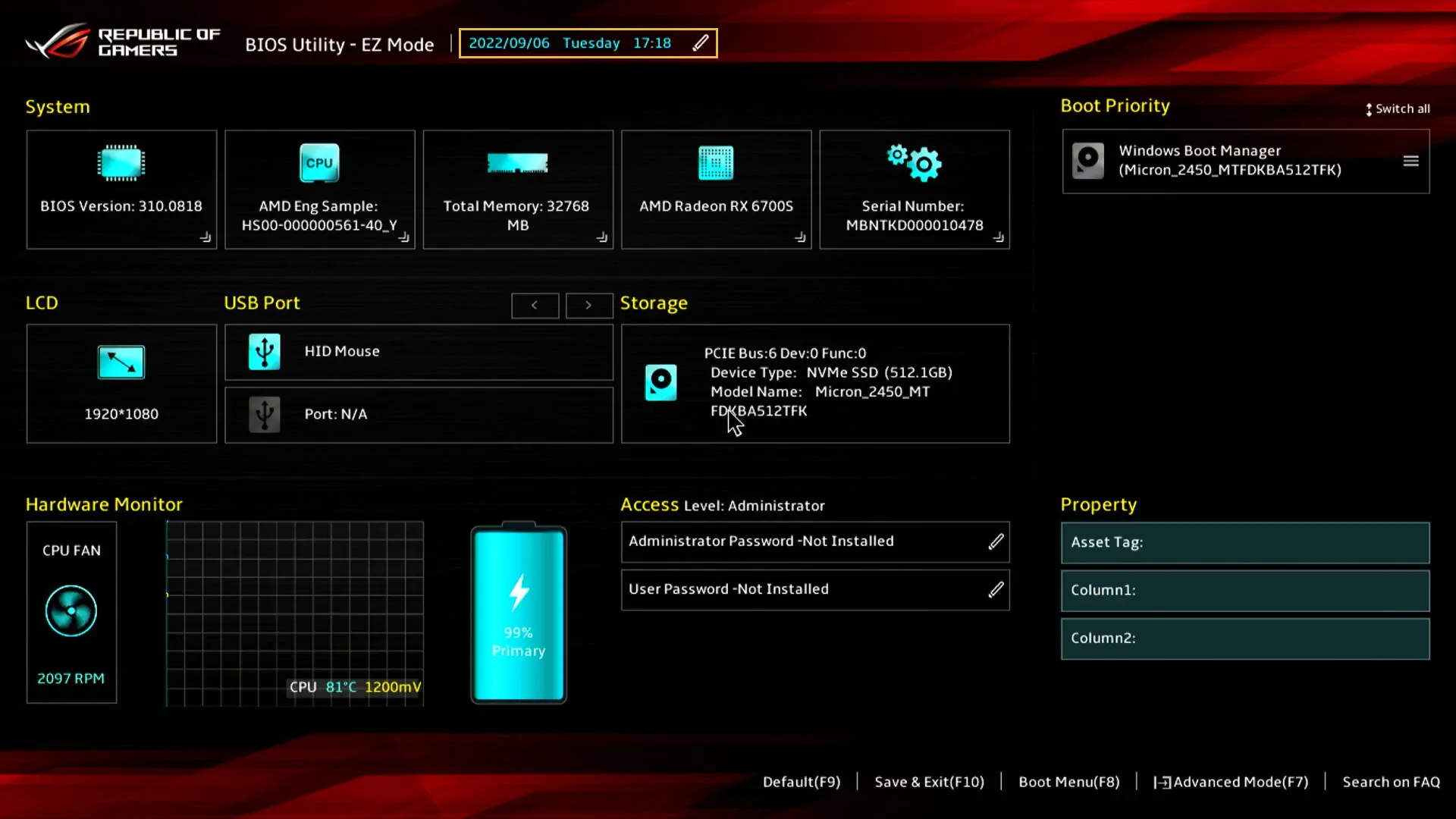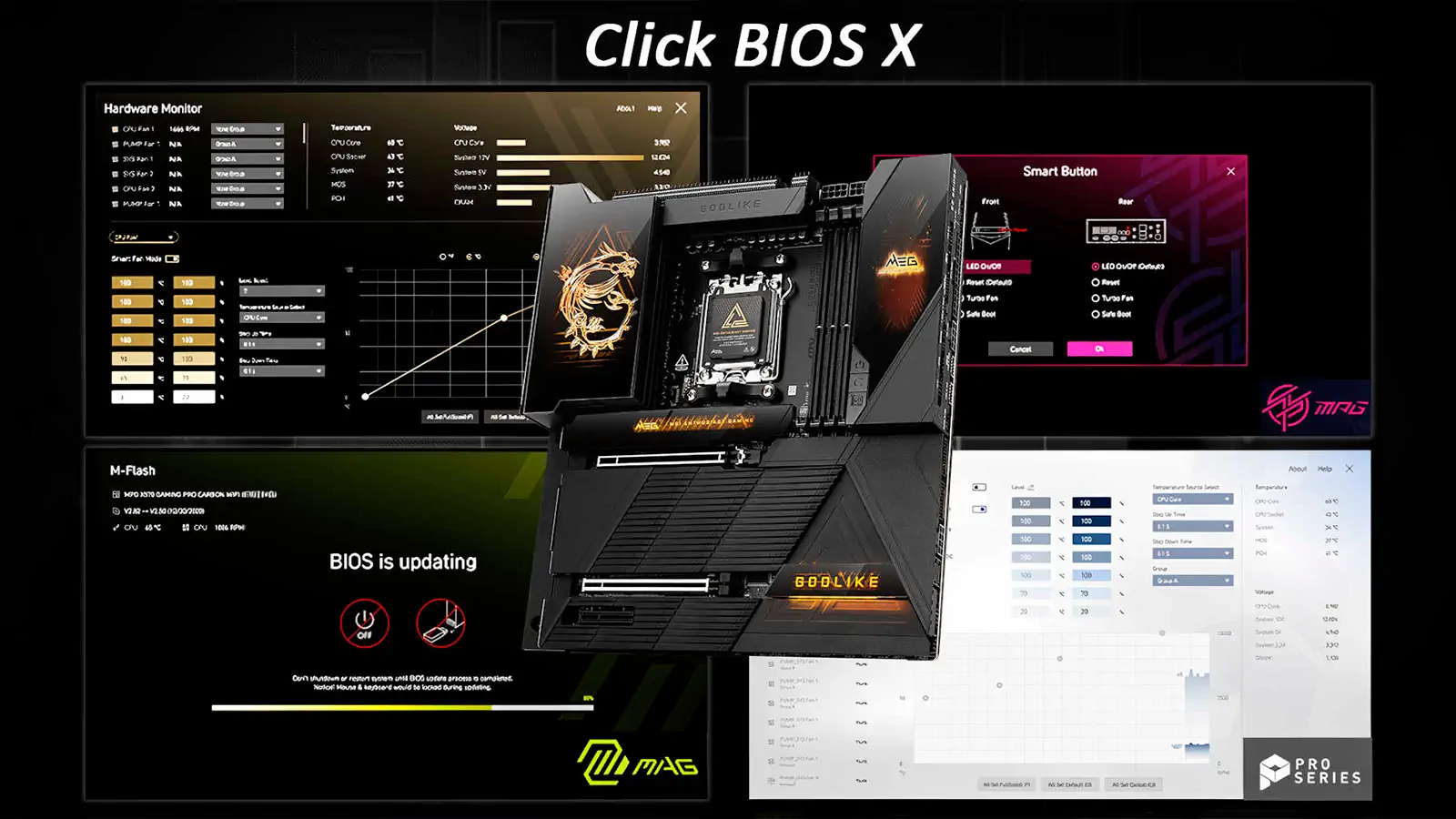¿Ya no quieres tener acceso root en tu Android? Te explicamos cómo desrootear tu teléfono o tablet fácilmente, ya sea reinstalando el firmware original o usando apps como SuperSU o Magisk.
Uno de los atractivos del ecosistema Android es la posibilidad de rootear el dispositivo y desbloquear funciones avanzadas que normalmente están fuera del alcance. Pero no todo el mundo necesita root. Tener acceso total al sistema puede complicar las cosas, poner en riesgo tu móvil y, en muchos casos, anular la garantía.
Si ya no te convence la idea de tener un móvil rooteado, estás en buena compañía. Volver al sistema original tiene sus ventajas: es más seguro, te permite recibir actualizaciones OTA sin problemas y, si piensas vender el dispositivo, los compradores suelen preferir una experiencia limpia, como recién salido de fábrica.
Mientras que hay miles de tutoriales para rootear un móvil, las guías para desrootear son menos comunes. En este artículo te contamos cómo hacerlo, paso a paso.
Respuesta rápida: ¿cuál es la forma más sencilla de quitar el root?
La forma más universal y efectiva de desrootear un dispositivo Android es reinstalando el firmware original del fabricante. Esto funciona sin importar qué ROM, kernel o recovery tengas instalado.
También puedes probar con apps como SuperSU o Magisk, que incluyen una opción para quitar el root, aunque no siempre funcionan correctamente en todos los modelos. Existen algunas apps de terceros para desrootear, pero la mayoría han dejado de ser confiables hace años.
Importante: manipular el software de tu móvil siempre conlleva riesgos. Investiga bien cada paso y ten precaución, sobre todo si ya has rooteado el dispositivo y modificado componentes sensibles del sistema.
Método 1: Quitar el root reinstalando el firmware original
Volver al firmware original del fabricante es, casi siempre, la forma más segura y efectiva de desrootear tu Android. Es un método que funciona independientemente del modelo, ROM personalizada o recovery que tengas.
Eso sí, no hay un único tutorial que sirva para todos los móviles. Cada marca (y en muchos casos, cada modelo) tiene su propio proceso para reinstalar el firmware. Vas a tener que buscar la guía específica para tu dispositivo, descargar los archivos oficiales y seguir los pasos adecuados, ya sea por medio del modo Fastboot, activando la depuración USB o usando herramientas específicas desde un ordenador.
Dicho esto, si lograste rootear tu teléfono, probablemente ya tengas cierta soltura con estos procesos y sabrás dónde buscar instrucciones detalladas.
¿Tienes un Pixel? Entonces estás de suerte: Google ofrece una herramienta web llamada Update & Software Repair que permite restaurar el sistema fácilmente. Solo necesitas conectar el dispositivo al ordenador, seguir los pasos que indica la interfaz web, y tener unos cuantos GB libres en el disco. Funciona con todos los Pixel a partir del Pixel 3, y además permite volver a bloquear el bootloader si quieres dejarlo todo como nuevo.
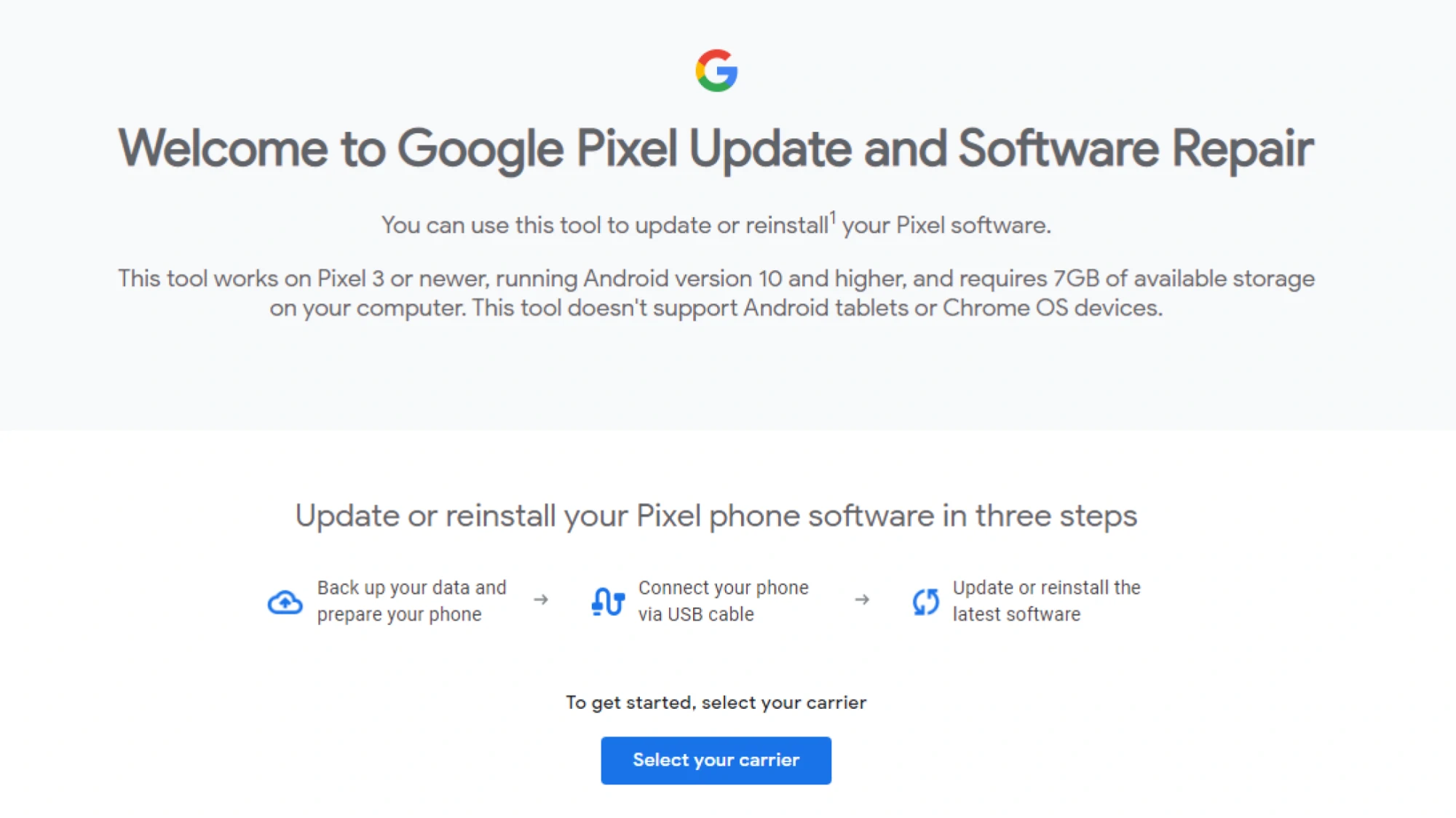
¿Tienes un Samsung o un Xiaomi? En ese caso, necesitarás herramientas como Odin (para Samsung) o Mi Flash Tool (para Xiaomi) para flashear la ROM original.
Método 2: Quitar el root con SuperSU
Si utilizaste SuperSU para rootear tu dispositivo, puedes usar la misma app para revertir el proceso. Es una de las formas más rápidas de quitar el root, aunque no garantiza éxito en todos los modelos.
Solo tienes que abrir la app de SuperSU, ir a la pestaña de Ajustes, bajar hasta encontrar la opción Full Unroot y pulsarla. Acepta cuando te pida confirmación, espera a que termine el proceso y reinicia el dispositivo. Si todo ha salido bien, el acceso root habrá desaparecido.
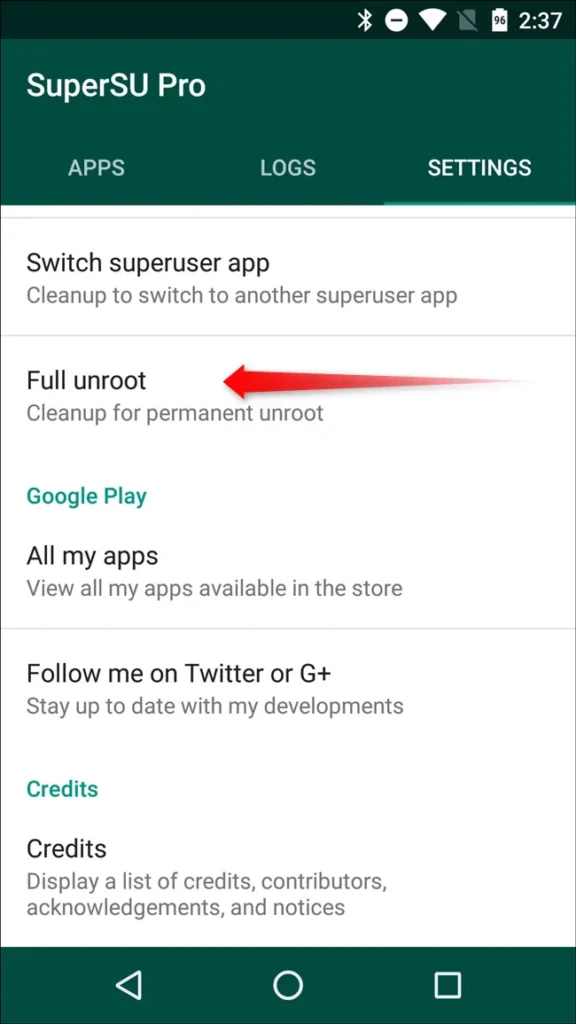
Método 3: Quitar el root con una app (sin SuperSU)
¿No estás usando SuperSU? Aún existe una pequeña posibilidad de que puedas desrootear tu móvil usando una app específica. Ahora bien, no es un método infalible: algunas funcionan bien en ciertos modelos, otras no hacen nada. Es un tiro al aire.
Una de las opciones más conocidas es Simply Unroot, una app de pago (unos 2,50 €) que promete eliminar los permisos root en pocos pasos. Puede valer la pena si no quieres complicarte con procesos técnicos ni conectar el móvil al ordenador. Pero, como todo en este mundo, la compatibilidad depende del modelo y versión de Android.
Método 4: Eliminar el root manualmente con un gestor de archivos
Al final del día, el acceso root no es más que un conjunto de archivos en el sistema. Si los eliminas correctamente, el root desaparece. Eso sí, para este método necesitas un gestor de archivos con acceso root habilitado, como Root Explorer, Solid Explorer o MiXplorer.
Pasos para quitar el root manualmente:
- Accede a la carpeta raíz del dispositivo y entra en la carpeta /system/bin/.
- Busca y elimina los archivos llamados “su” y “busybox” (si están presentes).
- Luego ve a /system/xbin/ y elimina también esos mismos archivos si aparecen allí.
- Después entra en /system/app/ y elimina el archivo “superuser.apk”.
- Reinicia el móvil.
Si seguiste todos los pasos correctamente, tu Android debería estar desrooteado. Eso sí, si no sabes bien lo que estás tocando, este método puede ser arriesgado: borra solo lo necesario.
Método 5: Instalar una actualización OTA (¡a veces el root se elimina solo!)
Lo mencionamos antes: tener root suele bloquear las actualizaciones OTA (Over The Air). Pero si por alguna razón te llega una, puede ser una forma sencilla de eliminar el acceso root, ya que muchas veces las actualizaciones sobrescriben archivos críticos del root y lo desactivan automáticamente.
Eso sí, hay condiciones:
- Debes tener el recovery original del sistema.
- Debes desinstalar Magisk, SuperSU u otras apps root antes de actualizar.
Cómo buscar actualizaciones manualmente:
- Abre la app Ajustes.
- Entra en Sistema > Actualizaciones del sistema.
- Toca en Buscar actualizaciones.
- Si hay una disponible, sigue los pasos para instalarla.
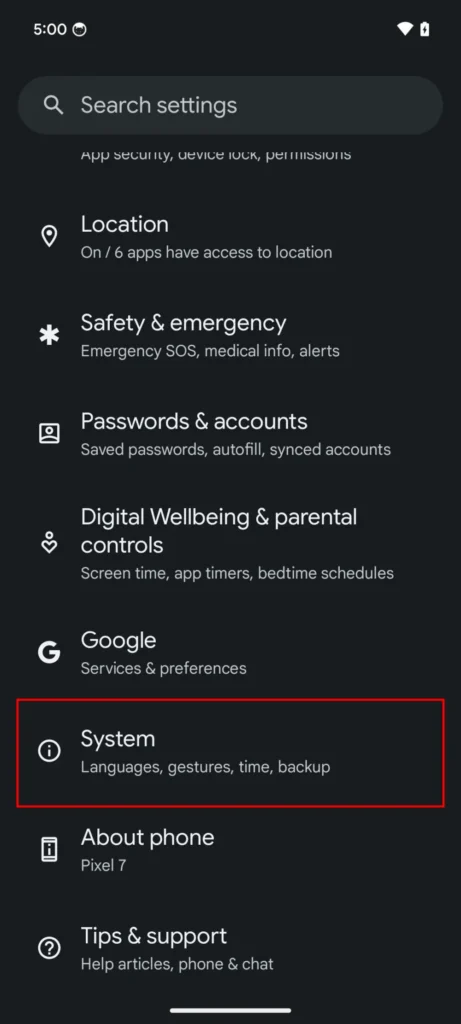
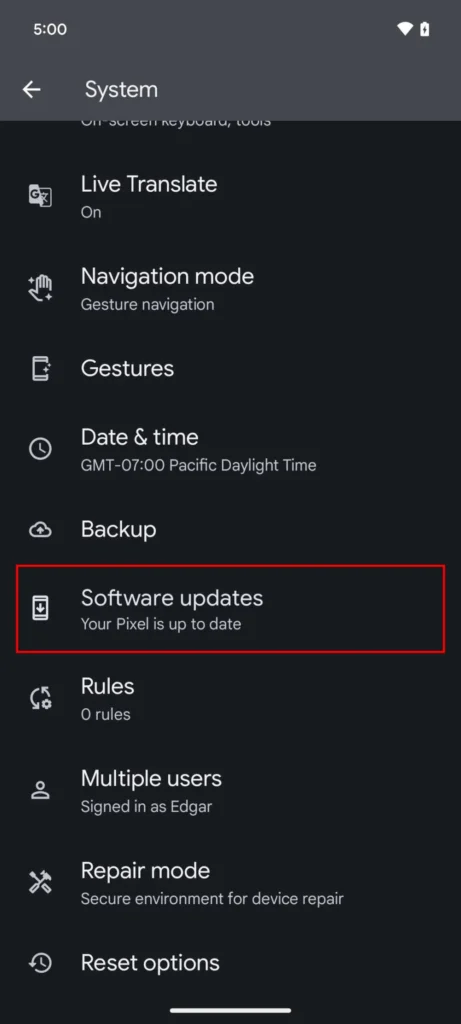
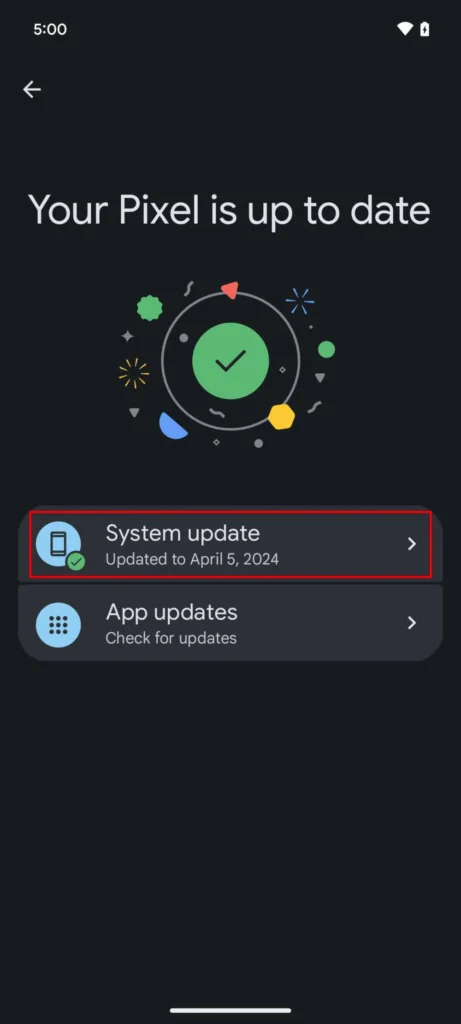
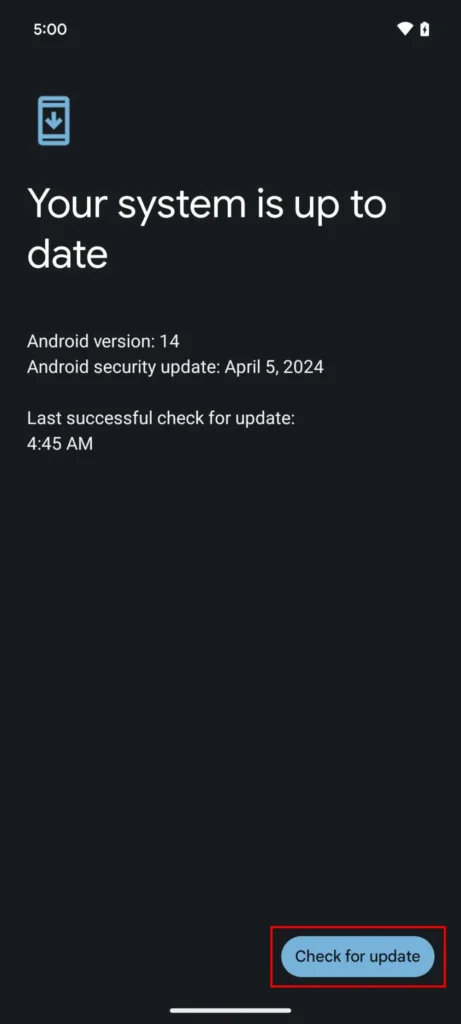
Probado en un Pixel 7 con Android 14. Algunos menús pueden variar según la marca o versión de Android.
Método 6: Flashear la imagen de arranque original (boot.img)
Cuando haces root con Magisk u otras herramientas, normalmente se crea una copia de seguridad de la imagen de arranque original, llamada boot.img. Si tienes ese archivo o puedes descargarlo del firmware oficial de tu modelo, puedes usarlo para desrootear.
Necesitarás usar Fastboot para flashearlo, lo cual requiere conexión a un PC y seguir los comandos adecuados.
Este proceso varía bastante según el fabricante y modelo. Investiga bien antes de hacer nada, ya que algunos fabricantes dificultan el acceso o modificación del bootloader.
Método 7: Desinstalar Magisk desde la app oficial
Si hiciste root con Magisk, desrootear es casi tan fácil como instalarlo.
¿Cómo hacerlo?
- Abre la app de Magisk.
- Pulsa el botón Desinstalar Magisk.
- Selecciona Desinstalación completa.
- La app reiniciará el dispositivo automáticamente.

Con eso, tu móvil volverá al estado original (al menos en lo que respecta al root). Recuerda que Magisk ya no está disponible en Google Play, pero puedes descargarlo desde su sitio web oficial: https://magiskmanager.com/
Conclusión
Tener acceso root puede darte mucho control sobre tu Android, pero también complica la estabilidad, la seguridad y la compatibilidad con futuras actualizaciones. Si has decidido desrootear tu dispositivo, ahora sabes que hay varios caminos para lograrlo, desde los más simples como desinstalar Magisk hasta métodos más avanzados como flashear el firmware original. Sea cual sea tu motivación —más seguridad, vender el móvil o simplemente volver a lo básico—, ahora puedes hacerlo de forma informada y segura.
Preguntas frecuentes (FAQ)
¿Puedo volver a rootear mi teléfono después de quitar el root?
Sí, puedes rootearlo nuevamente. Solo ten en cuenta que los métodos de rooteo pueden cambiar con cada actualización de Android. Es posible que necesites un procedimiento diferente al que usaste antes.
¿Es peligroso rootear un dispositivo Android?
Puede serlo si no sabes lo que haces. El acceso root te da control total sobre el sistema, pero también abre la puerta a errores críticos, malware y vulnerabilidades. Al instalar apps desde fuentes externas o modificar archivos del sistema, aumentan los riesgos si no tienes precaución.
¿Sigue valiendo la pena rootear hoy en día?
Para la mayoría de usuarios, ya no tanto. Antes se rooteaba para mejorar el rendimiento, personalizar el sistema o acceder a funciones avanzadas, pero hoy muchas de esas cosas se pueden hacer sin root, gracias a la evolución de Android y las apps disponibles en Google Play.
¿Cuáles son las ventajas del root?
- Permite modificar el sistema al nivel más profundo.
- Puedes eliminar apps preinstaladas (bloatware).
- Posibilidad de backups completos, incluso de datos del sistema.
- Mejora la personalización de la interfaz, más allá de lo que permite Android de fábrica.
- Acceso a funciones que requieren permisos de superusuario.
¿Qué es SuperSU?
Es una aplicación que solía ser la herramienta estándar para gestionar el acceso root. Permitía otorgar o denegar permisos de superusuario a otras apps y también incluía una opción para eliminar el root. Aunque ha perdido protagonismo, todavía se usa en algunos dispositivos más antiguos.
¿Qué es Magisk?
Magisk es actualmente la herramienta más usada para rootear Android. Se destaca por su enfoque “sin sistema” (systemless root), lo que significa que modifica el sistema sin alterar la partición principal, facilitando el ocultamiento del root ante apps que lo bloquean (como bancos o juegos). También permite instalar módulos que amplían las funciones del sistema.
¿Qué significa rootear un teléfono?
Rootear es el proceso de obtener acceso completo (o «de superusuario») al sistema operativo Android. Esto te permite modificar el sistema, instalar software que normalmente no se permite y personalizar el móvil más allá de los límites que pone el fabricante.
¿Qué es el modo Fastboot?
El modo Fastboot es una herramienta de bajo nivel incluida en muchos dispositivos Android que permite flashear particiones del sistema directamente desde un ordenador. Se usa, por ejemplo, para instalar imágenes de arranque, recuperar el sistema, o reinstalar el firmware original. Para activarlo, normalmente se accede manteniendo una combinación de botones (como bajar volumen + encendido) al arrancar el móvil.
¿Qué es la depuración USB?
La depuración USB es una función dentro de las opciones de desarrollador de Android que permite establecer una conexión avanzada entre tu móvil y un ordenador. Es imprescindible para usar herramientas como ADB o Fastboot, y permite enviar comandos al dispositivo desde el PC. Para activarla, debes habilitar primero las Opciones de desarrollador tocando varias veces sobre «Número de compilación» en los ajustes del sistema.
¿Qué es Odin?
Odin es una herramienta de flasheo desarrollada por Samsung (aunque no oficialmente publicada) que se utiliza para instalar firmware original, recuperar el sistema o cambiar el recovery en dispositivos Samsung Galaxy. Funciona desde un PC con Windows y requiere poner el teléfono en modo descarga. Es la opción más común para restaurar teléfonos Samsung.
¿Qué es Mi Flash Tool?
Mi Flash Tool es la herramienta oficial de Xiaomi para instalar firmware de fábrica (ROMs stock) en sus dispositivos. Permite flashear el sistema completo desde un PC con Windows, y es útil cuando el dispositivo tiene errores graves, está rooteado o quieres devolverlo al estado original. Requiere tener desbloqueado el bootloader y acceder al modo Fastboot.
¿Cómo reinstalo el firmware original del fabricante?
Reinstalar el firmware original significa volver a instalar el software oficial que venía con el teléfono cuando lo compraste, eliminando cualquier modificación, como el root o ROMs personalizadas.
El proceso general suele incluir estos pasos:
- Buscar y descargar el firmware específico para tu modelo desde la web del fabricante o foros como XDA.
- Poner el móvil en modo Fastboot o modo descarga, según la marca.
- Usar una herramienta adecuada como Odin (Samsung), Mi Flash Tool (Xiaomi) o comandos ADB/Fastboot (Pixel y otros Android).
- Conectar el móvil al PC y flashear el firmware siguiendo los pasos detallados en la guía correspondiente a tu dispositivo.
Este proceso varía según la marca y el modelo, así que es fundamental seguir una guía específica para tu dispositivo.